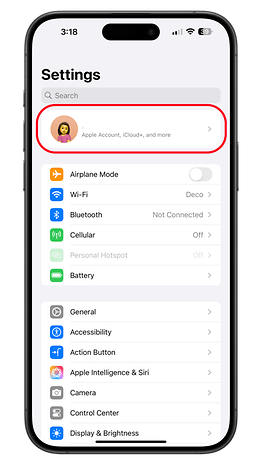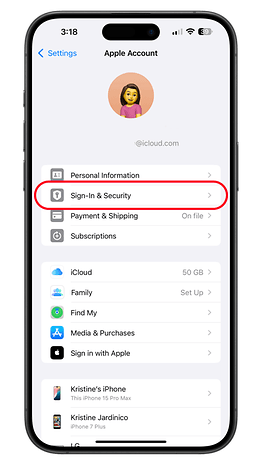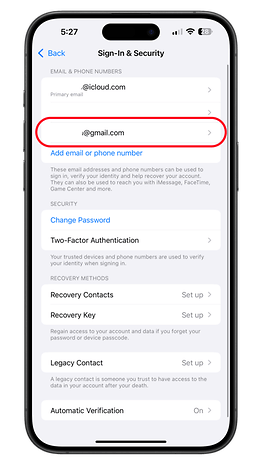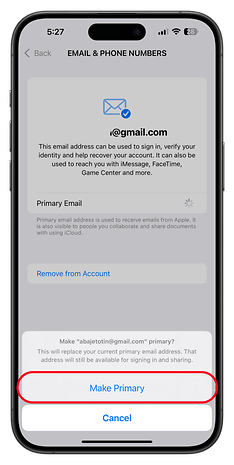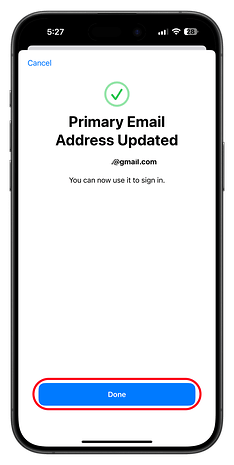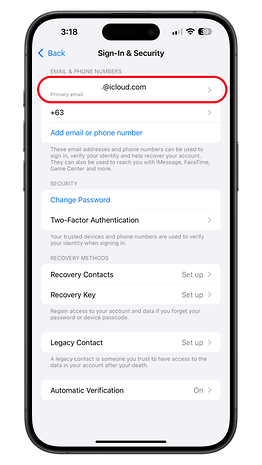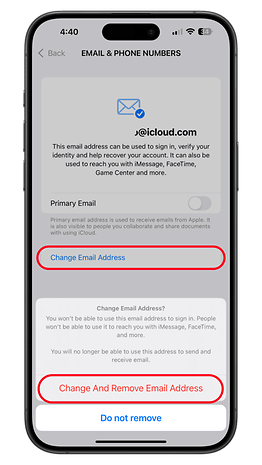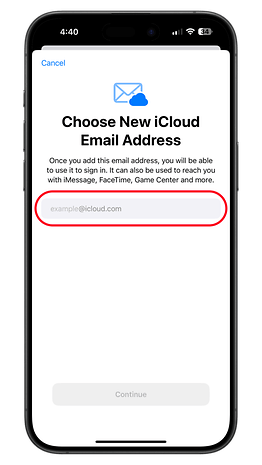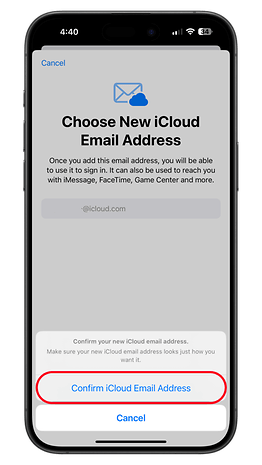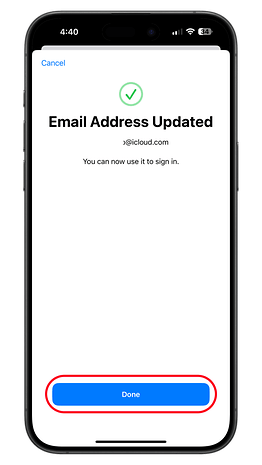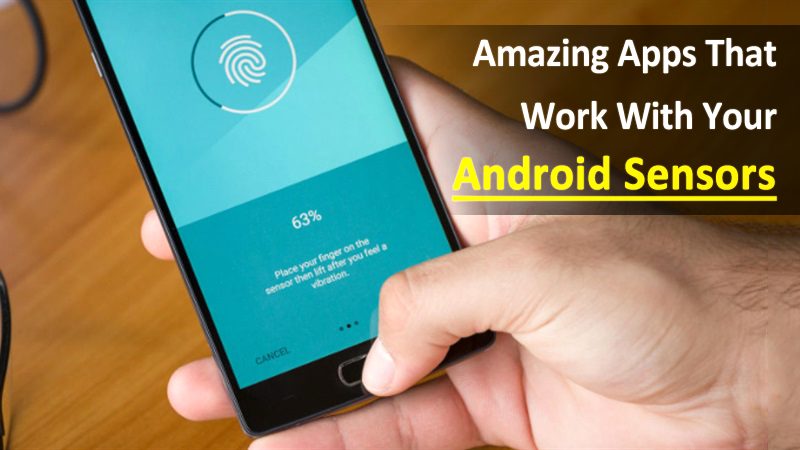Az Apple Intelligence AI funkciói mellett az iOS 18.1 további apróbb fejlesztéseket is hozott, amelyek sok felhasználó számára hasznosabbak lehetnek. Ez magában foglalja az Apple-fiókjához kapcsolódó elsődleges e-mail cím és felhasználónév megváltoztatásának új lehetőségét.
Az iOS régebbi verzióinál a felhasználók az Apple-fiókjukban létrehozott első iCloud e-mail címnél ragadnak. Ez az e-mail cím felhasználóneve e-mailek küldésekor és különböző Apple-szolgáltatásokkal való együttműködéskor látható. A felhasználónak csak az egyetlen lehetősége van arra, hogy álnevet használjon, vagy teljesen törölje azt, és új e-mail címet hozzon létre más névtáblával. Kiderült, hogy ez végre megváltozik az iOS 18.1-ben.
Ahogy a MacRumors is észrevette, az iOS 18.1 legújabb bétaverziója mostantól lehetővé teszi a felhasználók számára, hogy anélkül módosítsák vagy távolítsák el elsődleges iCloud e-mail címüket, hogy azt előbb törölnék.
Állítson be új elsődleges iCloud-e-mail-címet, és módosítsa az e-mail felhasználónevét
Közvetlenül a fiókbeállítások között egy új kapcsolót adunk hozzá egy meglévő elsődleges iCloud e-mail-cím állapotának módosításához, és új elsődleges e-mail-címet állít be az Apple-fiókhoz társítandó. Új elsődleges e-mail cím beállítása nem törli a régit, és támogatja a harmadik féltől származó e-mail címek beállítását, ahogy azt teszteltük.
Ezzel együtt egy új gomb az e-mail cím felhasználónevének megváltoztatásához, de ezzel eltávolítja a régi e-mail címet a bejelentkezési folyamatból, a FaceTime-ból, az iMessage-ből és más szolgáltatásokból, amelyekkel használta. Ne feledje, hogy itt csak az iCloud.com és a me.com domain kiterjesztésével módosíthatja az e-mail cím felhasználónevét.
Új elsődleges iCloud e-mail cím beállítása
Mielőtt megváltoztatná elsődleges e-mail címét, már készítse elő, és adja hozzá az új e-mail címet az E-mail és telefonszámok szakaszhoz. Ha készen áll, kövesse az alábbi lépéseket.
- Nyissa meg a Beállításokat iPhone-ján.
- Koppintson a nevére vagy fiókjára.
- Koppintson a Bejelentkezés és biztonság elemre.
- Válassza ki az új e-mailt az e-mailek és telefonszámok listájából.
- Kapcsolja be az Elsődleges gombot, hogy elsődleges e-mail legyen.
- A megerősítéshez érintse meg a Legyen elsődleges.
- A befejezéshez igazolja FaceID vagy TouchID segítségével.
- A befejezéshez érintse meg a Kész gombot.
Itt teszteltük az elsődleges iCloud e-mail cím Gmailre cserélését. Néhány ellenőrzést is igényel, beleértve a biztonsági késleltetést új e-mail cím hozzáadásakor, ha bekapcsolta az ellopott eszközök védelmét iPhone-ján.
Hogyan módosíthatja az iCloud e-mail címe felhasználónevét
Ha meg kívánja változtatni régi iCloud e-mail címének felhasználónevét, most ez is lehetséges. A funkció továbbra is ugyanazokkal a beállításokkal érhető el.
- Nyissa meg a Beállításokat iPhone-ján.
- Koppintson a nevére vagy fiókjára.
- Válassza a Bejelentkezés és biztonság lehetőséget.
- Válassza ki a módosítani kívánt iCloud e-mail címet.
- Érintse meg az E-mail cím módosítása gombot.
- Írja be az új e-mail felhasználónevét.
- A megerősítéshez koppintson az iCloud e-mail cím megerősítése elemre.
- Most érintse meg a Kész gombot a beállítás befejezéséhez.
Az új kijelölt iCloud e-mail címe automatikusan megjelenik az e-mailekben, az üzenetküldő és a FaceTime alkalmazásokban. Az Ön Apple-fiókjának nevére és egyéb adataira nincs hatással, ha itt megváltoztatta az e-mail-kezelőt, bár ez hatással lehet az Önnel megosztott korábbi dokumentumokra.
Várta már ezt az iOS funkciót iPhone-ján? Ön szerint ez fontos az Ön esetében? Hallgassuk meg gondolatait a megjegyzésekben.
Keresztül: MacRumors